Windows 10 و 11: كيفية حل مشاكل التحديث
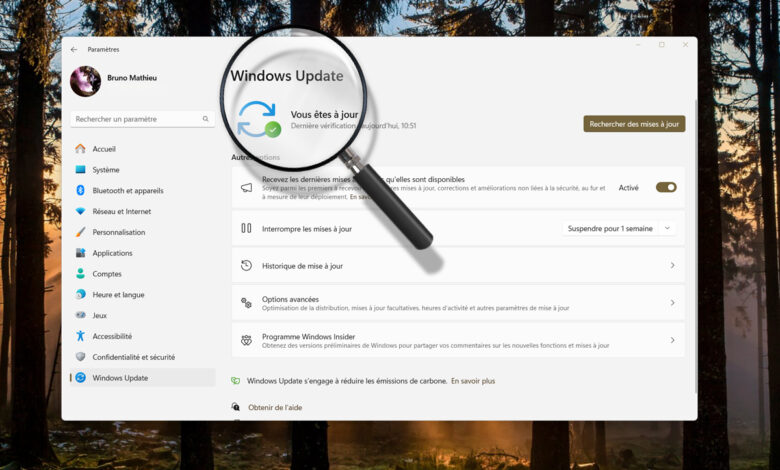
في بعض الأحيان ترفض تحديثات Windows الاستقرار. رموز الخطأ التي يتم عرضها ليست واضحة للغاية ، لذلك من الأفضل تجربة المعالجة المختلفة التي جمعناها هنا. اتبع القائد.
Microsoft يضعها بانتظام نظام التشغيل Windows تحديث. سواء ل الأخطاء الصحيحة، يملأ عيوب السلامة أو أضف ميزات جديدة، فهي في الغالب شفافة طالما قمت بتنشيط التحديثات التلقائية. لكن في بعض الأحيان يرفضون الاستقرار. يتم تحذيرك من عرض أ الرسالة مصحوبة برمز خطأ في كثير من الأحيان خفية جدا لتكون مفيدة حقا.
مهما كان سبب القلق ، هناك مجموعة كاملة من التلاعب العام الذي سيتم تنفيذه عند مواجهة مشكلة تحديث Windows. بعضها بسيط للغاية ، والبعض الآخر أكثر تعقيدًا ، دون أن يكون لا يمكن التغلب عليه. يجمع الدليل التالي غالبية الإجراءات المراد اختبارها. يتم تصنيعها بموجب Windows 11 ، ولكنها تحدث بنفس الطريقة Windows 10. تم ذكر أي اختلافات.
ماذا تفعل في حالة خطأ تثبيت Windows Update؟
قبل تجربة ما هو عليه ، هناك نقطة أساسية يجب توضيحها. يتطلب تثبيت تحديث Windows امتلاك مساحة كافية على محرك الأقراص الثابتة. يبدو الأمر واضحًا ، ومع ذلك يفسر أحيانًا سبب عدم عمله. هناك عدة طرق لإفساح المجال: حذف الملفات الشخصية غير الضرورية أو النقل إلى الدعم الخارجي أو في السحابة ، قم بإلغاء تثبيت البرامج التي لم تعد تخدمك ، تستخدم الأداة المساعدة لتنظيف Windows … بعد ذلك ، يمكنك البدء في اختبار ما يلي ، يفضل بالترتيب.
تحقق مما إذا لم يتم تثبيت التحديث بالفعل
إنه أمر نادر الحدوث ، لكن يمكن أن تطلب منك Windows التحديث في حين أن الأخير موجود بالفعل على جهاز الكمبيوتر الخاص بك. حتما ، من غير المحتمل أن تنجح. من الضروري بعد ذلك إلغاء تثبيت المبدئي لوضع أكثر “حديثًا”. بعد اكتشاف رقم التحديث ، على Windows 11 ::
- اذهب إلى حدود الكمبيوتر الشخصي.
- انقر فوق تحديث Windows ثم تحديث السجل.
- تنخفض في الأسفل وانقر فوق قم بإلغاء تثبيت التحديثات.
- على يمين الشخص الذي حددته ، انقر فوق إلغاء التثبيت.
- أعد تشغيل الكمبيوتر وإعادة تشغيل البحث/تثبيت التحديث.
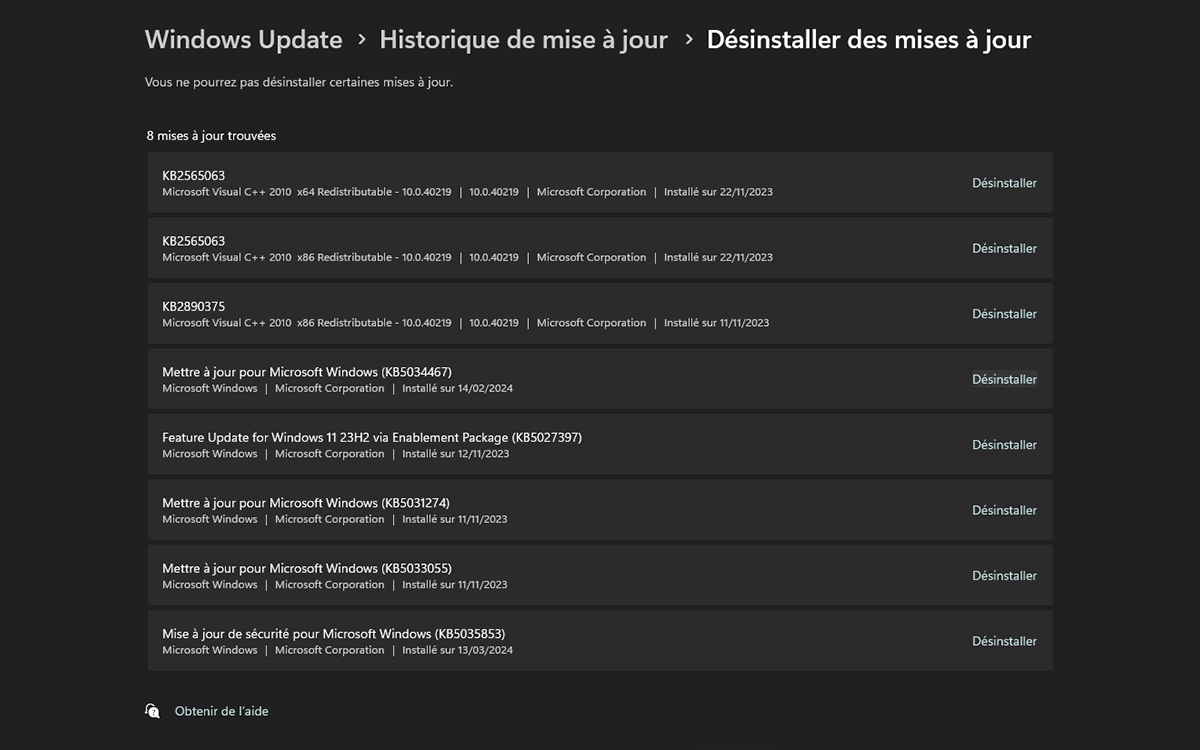
إذا كنت تحت Windows 10 ::
- انقر فوق الزر لبدء.
- اذهب إلى حدود الكمبيوتر الشخصي.
- أدخل القائمة التطبيقات ثم القائمة الفرعية التطبيقات والميزات.
- ابحث عن التحديث.
- حدده وانقر فوق إلغاء التثبيت.
- أعد تشغيل الكمبيوتر وإعادة تشغيل البحث/تثبيت التحديث.
إلغاء تنشيط برنامج مكافحة الفيروسات المحتمل مؤقتًا
نحن لا نتحدث عن الشخص افتراضيًا ، أمن Windows، ولكن من آخر كنت قد قمت بتثبيت نفسك. في بعض الحالات ، لا يكفي إلغاء التنشيط ، ثم عليك أن تمر عبر إلغاء التثبيت حان الوقت لإجراء التحديث الذي يحظر.
افصل الأجهزة الخارجية
يحدث أن التحديث يرفض الاستقرار لمجرد أنه يتعارض مع جهاز متصل بالكمبيوتر. هذا هو السبب في موصى به قم بإزالة مفاتيح USB ومحركات الأقراص الصلبة الخارجية ومحطة الاستقبال وغيرها من الأجهزة الطرفية. بمجرد الانتهاء من ذلك ، إعادة إطلاق البحث في الإعدادات> تحديث Windows وحاول مرة أخرى.
تحديث الطيارين
هذه الخطوة تهمك فقط إذا قمت بإضافة معدات إلى جهاز الكمبيوتر الخاص بك أكثر أو بدلاً من الإصدار الأصلي. على سبيل المثال: قضبان ذاكرة رام إضافية، أ محرك أقراص ثابت جديد، أ بطاقة رسومات أحدث… إذا كان بإمكانهم العمل ، يمكن للسائق القديم أن يعطل عملية تحديث Windows. ارجع إلى موقع الشركة المصنعة على الويب لتحديث برامج التشغيل الخاصة بهم. في حالة بطاقات الرسومات ، يمكنك أيضًا المرور عبر برامج مخصصة ، تجربة Geforce ل نفيديا و برنامج AMD: طبعة الأدرينالين ل AMD على سبيل المثال لا الحصر.
تحقق مما إذا كان الجهاز يواجه مشكلة
إنها مسألة معرفة ما إذا كان لدى أي طرفي خطأ ، يمكن أن يعيق التشغيل السلس لتحديثات Windows:
- انقر فوق الزر لبدء ثم غادر مدير الجهاز.
- من خلال إلغاء الخطوط باستخدام الأسهم إذا لزم الأمر ، ابحث عن واحد (S) حيث يكون مثلث أصفر (NT) مع علامة تعجب في الداخل. إنها علامة على خطأ.
- انقر فوق يجب على المكون المتأثر ثم اختر تحديث الطيار.
- إذا لم يحل أي شيء ، فاختر إلغاء تثبيت الجهاز، والتي سيتعين عليها إعادة التثبيت بنفس الطريقة.
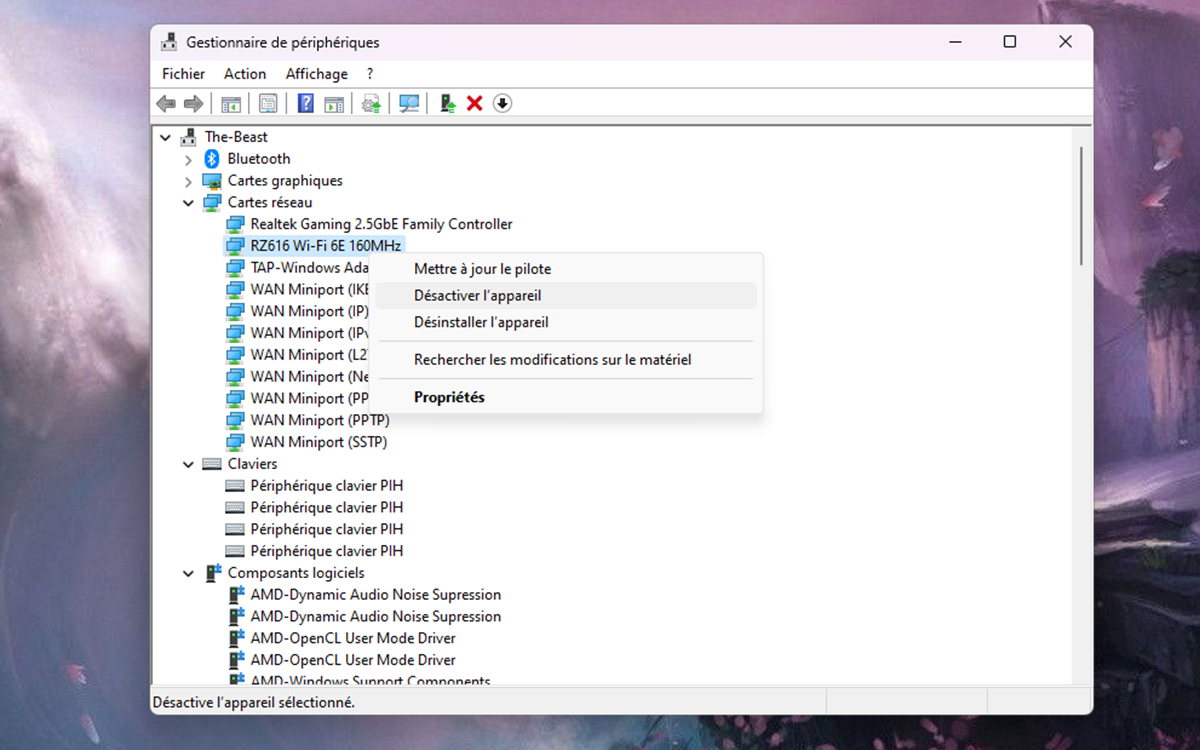
على الرغم من هذه المراحل المختلفة ، لا يزال التحديث الإشكالي يرفض الاستقرار؟ حان الوقت للحصول على سرعة عالية.
حل مشاكل تحديث Windows مع موجه الأوامر
ما سنراه الآن يتطلب وجودهم حقوق المسؤول على جهاز الكمبيوتر الخاص بك واستخدم خطوط الأوامر. إذا لم تكن مرتاحًا لذلك ، فلا تتردد في الحصول على المساعدة. ل افتح موجه الأوامر ضمن نظام التشغيل Windows 10 أو 11 ::
- اضغط على المفاتيح في وقت واحد النوافذ و ق على لوحة المفاتيح لفتح شريط البحث.
- مقبض CMD.
- انقر فوق تنفيذ كمسؤول.
للحصول على معلومات ، هناك طرق أخرى لفتح البرنامج. استخدم الشخص الذي تريده.
إعادة تسمية ملفات نظام التحديثات
في موجه الأوامر ، سيكون عليك ذلك اكتب الأسطر التالية واحدة تلو الأخرى، تمامًا كما هو مكتوب هنا ، تضمنت المساحات. الأفضل هو نسخ/لصق. التحقق من صحة تنفيذ كل مع المفتاح مدخل قبل الذهاب إلى التالي:
- صافي توقف بت
- صافي توقف wuauserv
- Ren ٪ Systemroot ٪ \ softwareBritribution
- Ren ٪ systemroot ٪ \ system32 \ catroot2 catroot2.bak
- صافي البدء بت
- صافي ابدأ wuauserv
بعد تقديم هذه الطلبات ، أغلق نافذة المطالبة وأعد تشغيل جهاز الكمبيوتر الخاص بك قبل إعادة تشغيل البحث/تثبيت التحديثات.
أخطاء محرك الأقراص الثابتة الصحيحة
حتى لو كان جهازك يعمل في الواقع دون قلق ، فقد تظل بعض الأخطاء على القرص الصلب الرئيسي. ومع ذلك ، يمكنك إطلاق إصلاح. لاحظ أننا نتحدث هنا ج:، ولكن يجب عليك استبدل الحرف بحرف القرص الصلب الذي يتم تثبيت Windows عليه على جهاز الكمبيوتر الخاص بك ::
- في موجه الأوامر ، اكتب chkdsk/f c:
- التحقق من صحة مدخل ودع الإجراء ينتهي.
- سيطلب منك Windows إعادة تشغيل الكمبيوتر ، والقيام بذلك.
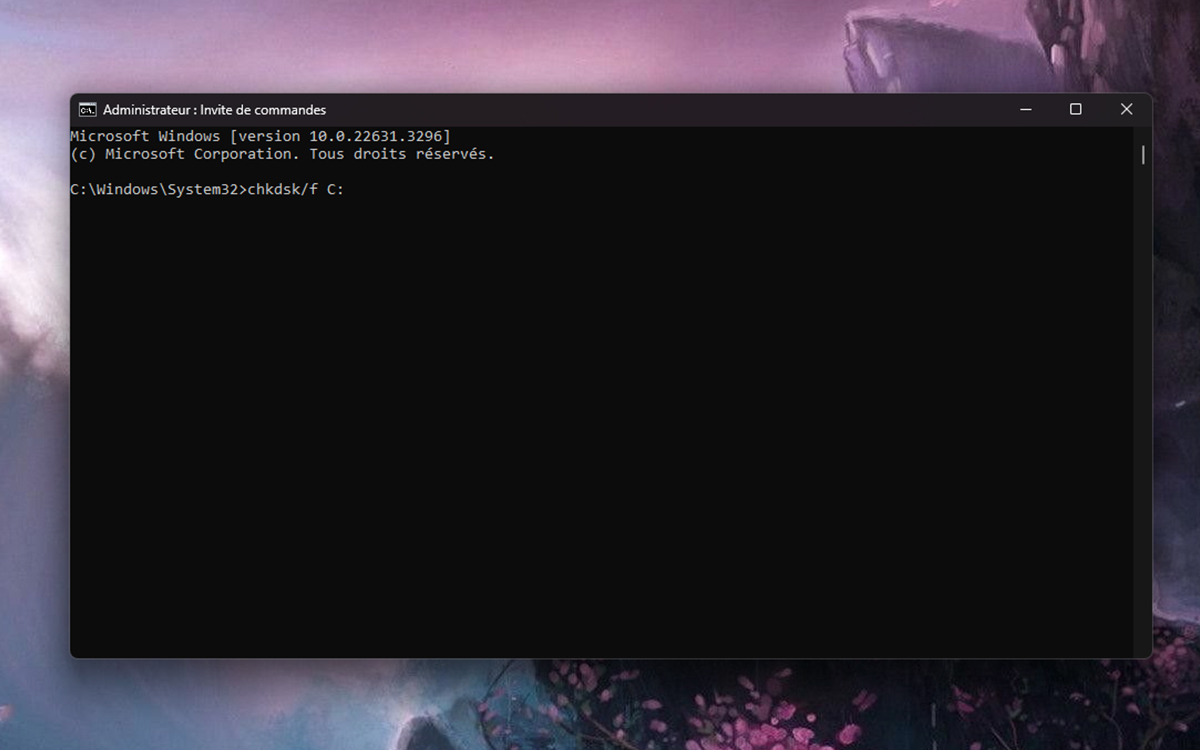
إصلاح ملفات النظام
دائما في موجه الأوامر:
- اضغط أو نسخ/لصق السطر التالي: dis.exe /عبر الإنترنت /التنظيف-صورة /إعادة صحة
- التحقق من صحة مدخل.
- انتظر حتى ترى الرسالة انتهت عملية الاستعادة بنجاح أو انتهت العملية بنجاح.
- إذا لم يتم عرض رسالة التأكيد ، فاحرص على الطلب وجرب العملية حتى يكون الأمر كذلك.
- ثم اكتب SFC /Scannow
- التحقق من صحة مدخل.
- بمجرد عرض موجه الأوامر 100 ٪ الانتهاء من التحليل ، أغلق النافذة.
- استرخ في البحث/تثبيت التحديثات.
ماذا لو لم ينجح أي من هذا؟
من الناحية النظرية ، سيقوم واحد أو آخر من الإجراءات التفصيلية في هذا الدليل بحل مشكلتك في تثبيت تحديثات Windows. نادرا ما يستمر القلق على الرغم من كل شيء. إذا كان ذلك سيحدث لك ، الأفضل لا يزال الانتظار. عندما تلاحظ Microsoft الكثير من التقارير التي تشير إلى الاهتمام في هذا المستوى ، غالبًا ما تنشر الشركة تصحيحية في تحديث لاحق.
هذا يستحق في الحالات التي لا يتم تحديثها لا تؤثر على تشغيل الكمبيوتر. دعونا الآن نعترف بذلك يرفض جهاز الكمبيوتر الخاص بك تمامًا إجراء أدنى تحديث و/أو أنه يؤدي إلى مشاكل أخرى. من المحتمل أن يكون الحل الوحيد هو الأكثر تطرفًا: إعادة تثبيت النوافذ تماما. تشير هذه الأنواع من الأعراض إلى أن السبب أعمق ومعقد للغاية لعزل وإصلاح.
قبل أن تدخل في ذلك ، لا تنسى ذلك احفظ ملفاتك. فيما يتعلق برامجك ، هناك خيار لا يحذفها. ومع ذلك ، كن على دراية أنه من أجل إعادة التوطين “النظيفة” حقًا ، من الأفضل أن تترك 0 كن وراءك.







